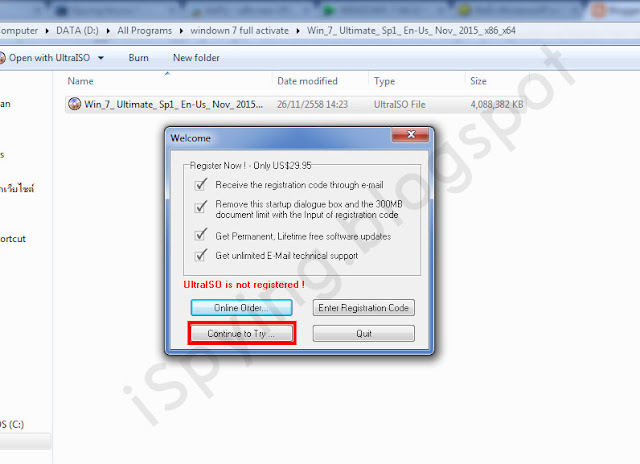วิธี Write Windows 7 ใส่ USB ผ่านโปรแกรม UltraISO
( Work100%)
( Work100%)
#วิธีนี้ใช้ไม่ได้กับ Windows XP นะครับ !!
เดี๋ยวนี้อะไรๆ ก็ USB แล้วจริงมั้ยครับ อีกไม่นานจะหมดยุคของแผ่น CD DVD แน่นอน วันนี้จึงเป็นโอกาสดีที่ผมจะเขียนบทความเกี่ยวกับวิธีติดตั้ง Windows 7 ผ่าน USB ก่อนนะครับ
โดยคำถามที่ทุกคนที่เข้ามาอยู่ในบทความนี้คือ จะทำยังไง?
ให้เครื่องคอมสามารถอ่าน Windows ผ่าน USB ได้
เราจึงต้องมีโปรแกรมช่วยในการ Write ไฟล์ Windows ลงบน USB ครับ เจ้าโปรแกรมที่ว่านี้มีชื่อว่า UltraISO สามารถ Download ได้ที่ >> UltraISO Download!!
โดย UltraISO จะเป็น Trial Version นะครับ ตอนเปิดโปรแกรมให้กดคำว่า Continue toTry เพื่อเข้าใช้งานนะครับ หรือคลิกผ่านไฟล์นามสกุล .ISO ของ Windows ที่เราก็การจะ Write ก็ได้ครับ
( ดาวน์โหลด Windows 7 full 32/64 bit Activate )
( ดาวน์โหลด Windows 7 full 32/64 bit Activate )
>> คลิกเปิดไฟล์ Windows7.ISO และเลือก Continue to Try ตามภาพ
>> ไฟล์ Windows จะถูกแสดงดังจุดที่ 1 จากนั้นเลือก Bootable เลือกเมนูย่อย Write Disk Image ดังจุดที่ 2
>> เช็คดูว่าตำแหน่งที่จะเขียนไฟล์ ใช่ชื่อ USB ของเรารึเปล่า ดังจุดที่ 1 จากนั้นเลือก Yes ดังจุดที่ 2 และเลือก Write เพื่อสั่งโปรแกรมเขียนทันที...........และ รอจนกว่าจะขึ้น Successful
โปรแกรมแสดงคำว่า Burn Successful เพื่อบอกว่าการ Write ข้อมูล Windows7 บน USB สำเร็จ
หลังจากนั้น มาดูที่ My Computer ว่า USB ของเรากลายเป็น DVD หรืออยู่ในรูปแบบการเสมือนใส่แผ่น DVD หรือยัง??
ถ้าใช่ ก็เป็นอันเสร็จสิน วิธีการ Write Windows 7 ใส่ USB
และเอาไปติดตั้ง ได้เลยยยยยย !! ครับบบ
สั่ง Boot Device ด้วยปุ่มลัด F12 ( Notebook ACER)
จะแสดงหน้าต่างให้เลือกอุปกรณ์ที่ต้องการ Boot อันดับแรก
ให้เราเลือก USB ของเรานะครับ จากนั้นก็ติดตั้ง Windows ได้เลยครับ.......สวัสดีครับ :)